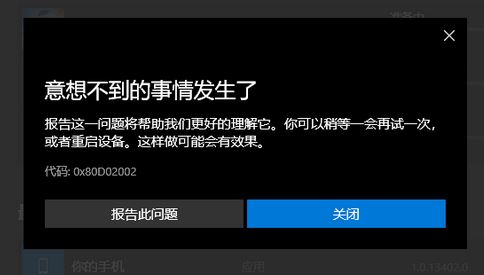win10触摸板失灵怎么办?win10笔记本触摸板无法使用的解决方法
- 编辑:飞飞系统
- 时间:2020-03-10
win10触摸板失灵怎么办?笔记本电脑都有触摸板,我们在笔记本的触摸板上可以直接移动鼠标以及使用鼠标的左右键功能,对于临时场合使用还是蛮不错的。但是不少用户在使用win10系统的笔记本电脑的时候却遇到了win10触摸板无法正常使用的问题,导致该故障的原因是什么呢?本文中飞飞系统带大家认识解决一下关于win10系统触摸板失灵的修复方法,有需要的用户快来试试吧~

1、确保触摸板的驱动是正常的,这里大家可以通过对应品牌笔记本官网搜索对应型号的笔记本中的触模板驱动下载安装!当然也可以使用第三驱动管理工具进行安装,如:360驱动大师。
1、按下win+i组合键打开设置,点击“设备”图标点击进去;选择“鼠标”选项,再选择“其他鼠标选项”;
2、点击“ELAN”选项,此时我们可以看到你电脑的“触控板”选项显示是禁用的,点击选择绿色箭头所指的“启用设备”选项,然后不要忘了点击“应用(A)”;即可解决问题!
住按住“FN键”+“F9”,小编以华硕笔记本为例,(不同的电脑品牌可能会不同,不过大家只要稍微注意F1到F12上的图标就很容易辨别出来),这里以这样一来你就可以非常容易的决定你是使用还是不使用,在何时使用触摸板。
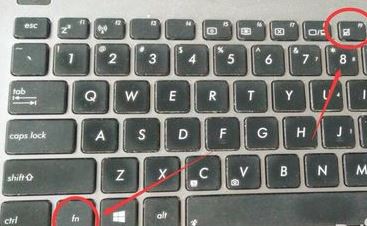
好了以上便是飞飞系统给大家介绍的win10系统触摸板失灵的解决方法,希望可以帮助大家解决问题~

win10笔记本触摸板无法使用的解决方法一 驱动
1、确保触摸板的驱动是正常的,这里大家可以通过对应品牌笔记本官网搜索对应型号的笔记本中的触模板驱动下载安装!当然也可以使用第三驱动管理工具进行安装,如:360驱动大师。
win10笔记本触摸板无法使用的解决方法二 设置
1、按下win+i组合键打开设置,点击“设备”图标点击进去;选择“鼠标”选项,再选择“其他鼠标选项”;
2、点击“ELAN”选项,此时我们可以看到你电脑的“触控板”选项显示是禁用的,点击选择绿色箭头所指的“启用设备”选项,然后不要忘了点击“应用(A)”;即可解决问题!
win10笔记本触摸板无法使用的解决方法三 热键开关
住按住“FN键”+“F9”,小编以华硕笔记本为例,(不同的电脑品牌可能会不同,不过大家只要稍微注意F1到F12上的图标就很容易辨别出来),这里以这样一来你就可以非常容易的决定你是使用还是不使用,在何时使用触摸板。
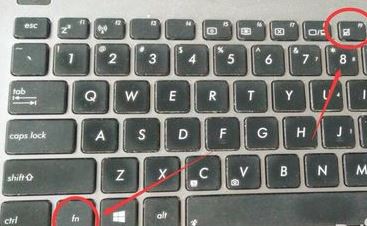
好了以上便是飞飞系统给大家介绍的win10系统触摸板失灵的解决方法,希望可以帮助大家解决问题~